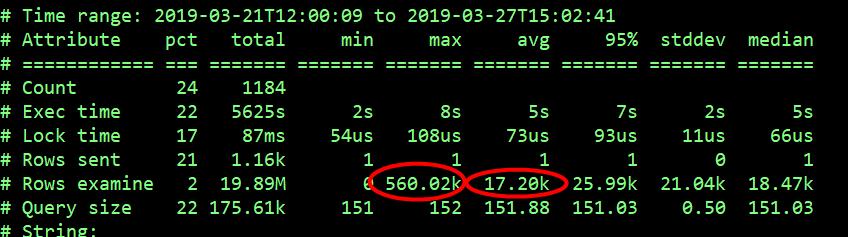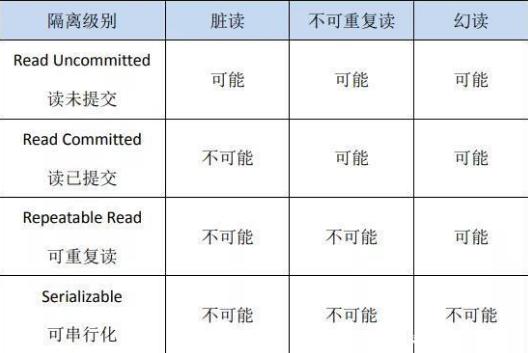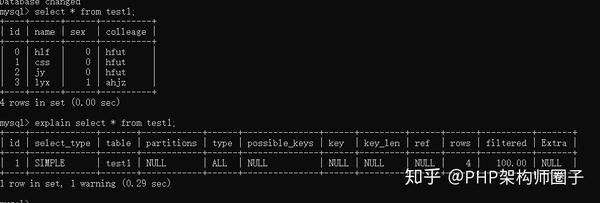MySQL的环境变量怎么配置?
在 Windows 操作系统上,配置 MySQL 的环境变量可以按照以下步骤进行操作:
1. 打开“控制面板”,选择“系统和安全” -> “系统” -> “高级系统设置” -> “高级” -> “环境变量”。
2. 选择“系统变量”中的“Path”变量,并点击“编辑”。
3. 在编辑环境变量窗口中,点击“新建”,并输入 MySQL 的安装路径,如“C:\Program Files\MySQL\MySQL Server 8.0\bin”。
4. 点击“确定”保存更改。
5. 在命令行窗口中输入“mysql”,检查是否能打开 MySQL Shell。
注:以上步骤以 MySQL Server 8.0 版本为例,不同版本的 MySQL 安装路径可能会有所不同,需要根据实际情况进行修改。
安装MySQL后环境变量如何配置?
mySQL装好后配置环境变量的步骤如下:
我们需要准备的材料分别是:电脑、Mysql。
1、首先,查找到mysql安装目录,例如:D:\xampp\mysql。
2、右键“我的电脑”,点击“高级系统设置”,点击“环境变量”按钮。
3、点击“新建”按钮,变量名输入:MYSQL_HOME,变量值输入mysql的路径,例如:D:\xampp\mysql,点击“确定”。
4、之后,打开cmd,即可直接输入数据库连接命令来使用,例如:mysql -u root -p。
win10系统MySQL怎么安装,怎么配置?
文件解压拷贝
1、首先,解压mysql的包
2、在C:\Program Files目录下新建一个MySQL文件夹
3、然后再MySQL文件夹下新建一个MySQL Server 5.6(版本号)的文件夹
4、将你刚才解压出来的mysql所有文件拷贝到C:\Program Files\MySQL\MySQL Server 5.6目录下
系统环境变量配置
1、在环境变量的配置页面,找到path,然后再path下面新增一个C:\Program Files\MySQL\MySQL Server 5.6\bin
这里是新增,不是覆盖,win7系统的同学千万不要直接覆盖了
修改mysql配置文件
1、在C:\Program Files\MySQL\MySQL Server 5.6下找到my-default.ini文件
2、将其中的basedir和datadir改成
# basedir = C:\Program Files\MySQL\MySQL Server 5.6(MySQL目录)
# datadir = C:\Program Files\MySQL\MySQL Server 5.6\data(MySQL目录\data)
安装mysql
1、cmd 管理员身份运行控制台,输入
cd C:\Program Files\MySQL\MySQL Server 5.6\bin
进入mysql的目录
2、输入
mysqld -install
安装mysql,显示Service successfully installed 说明mysql安装成功
启动mysql服务
1、输入
net start mysql
等到mysql启动
2、启动成功之后,输入
mysql -u root -p
进入mysql,此时的mysql是没有密码的